
Obsah:
- Autor John Day [email protected].
- Public 2024-01-30 08:18.
- Naposledy změněno 2025-01-23 14:38.


Stolní napájecí zdroj je základním nástrojem při práci s elektronikou, je schopen nastavit přesné napětí, které váš projekt potřebuje, a také být schopen omezit proud, když se věci plánují opravdu užitečné. To je můj přenosný USB-C napájený Bench Power Supply, překvapivě schopný stolní zdroj, který je napájen pomocí USB-C Power Delivery.
Jedná se o opravdu jednoduchou stavbu, jejíž výroba by měla zabrat jen pár hodin, a nejlepší na tom je, že stojí méně než 12 $ včetně dopravy!
Zásoby
- Modul napájení USB -C - Aliexpress
- Jednotka PSU - Aliexpress
- Terminály Banana Jacks - Aliexpress
- Vypínač - Aliexpress
Krok 1: Podívejte se na video
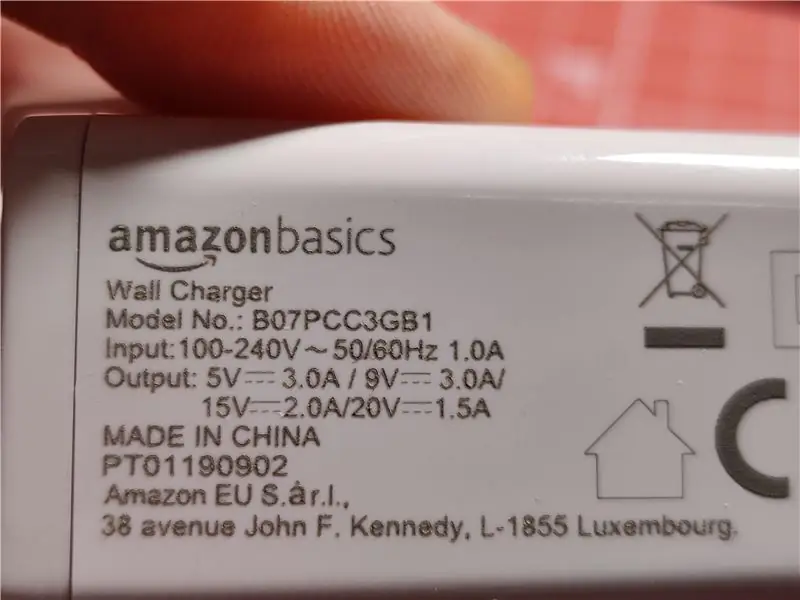

Video jde přes stejné informace, které zobrazuji v Instructables, ale může být snazší zjistit, jak napájecí zdroj vypadá a funguje pomocí videa.
Krok 2: Napájení USB-C
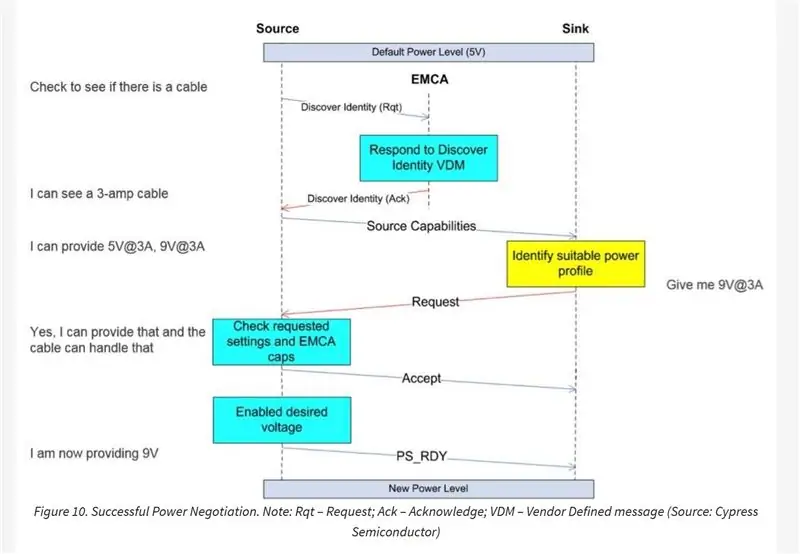

Pokud nejste obeznámeni s dodávkou napájení USB-C, myslel jsem, že bych stručně uvedl, co to je. (klidně přeskočte)
USB-C Power Delivery nebo PD je standard USB-C, který lze použít k napájení až 100 W. PD dnes využívá stále více zařízení, například Nintendo Switch a Apple Macbooky. Ne všechny nabíječky, které napájejí zařízení USB-C, jsou napájecí zdroje PD, ale obvykle na nich výslovně uvádí, zda podporují PD.
Myslím, že USB-C PD je často špatně chápáno. I když podporuje různá různá napětí, pomocí PD nemůžete nastavit konkrétní napětí, je omezeno na 5 různých úrovní napětí:
- 5V
- 9V
- 12V (technicky již není součástí standardu, ale některé zásoby to stále podporují)
- 15V
- 20V
I když ne všechny zásoby mohou poskytnout všechny tyto. Například nabíječky Mac podporují pouze 5, 9 a 20V.
Zařízení napájené PD vyjednává s napájecím zdrojem, aby dosáhlo úrovně napětí, které mu nejlépe vyhovuje. Ale u stolního napájení obvykle chcete mít přesnou kontrolu nad napětím a také chcete mít možnost omezit proud, což s napájením PD nemůžete udělat. Zatímco PD může při vyjednávání se zdrojem brát v úvahu aktuální schopnost napájecího zdroje, ale nijak neomezuje proud, je to kontrola, že zdroj bude schopen poskytnout proud, který zařízení potřebuje. Ale s tímto sestavením můžete získat pohodlí, že budete moci používat zdroj napájení PD, dokonce i kompatibilní baterii, s funkcemi, které byste očekávali od typičtějšího napájecího zdroje, včetně možnosti posílit na vyšší napětí, než je PD normálně podporuje.
Krok 3: Komponenty pro sestavení

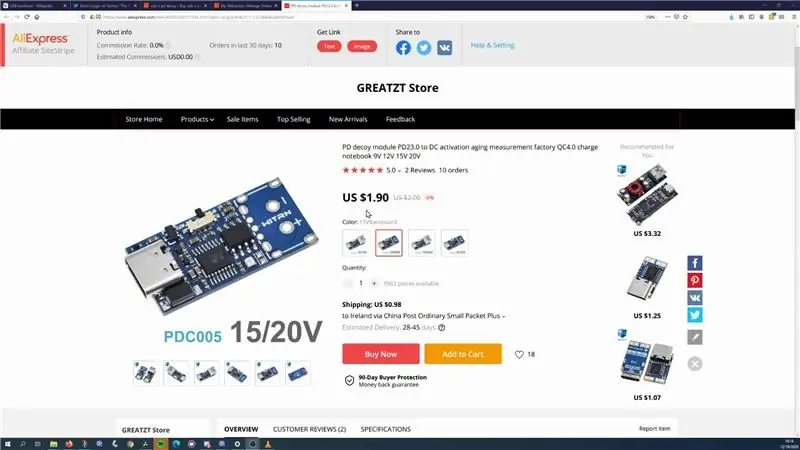

Modul USB-C PD Decoy
První věc, kterou budete pro toto sestavení potřebovat, je způsob vyjednávání s napájecím zdrojem USB-C PD. Jak již bylo zmíněno dříve, zařízení, které je napájeno, normálně vyjednává s nabíječkou, aby se rozhodlo, jaké napětí odebírat z napájecího zdroje, co potřebujeme, je něco, co to udělá za nás.
Existuje několik možností, jak to udělat. Natočil jsem video, které se dívá na některé z nich, pokud se na to chcete podívat.
Každý z nich má své vlastní výhody, ale ten, který jsem vybral pro toto sestavení, je ten, který je založen na integrovaném obvodu IP2721, který je stejný jako ten, který používám na svém TS100 Flex-C-Friend.
Je to dobrá volba, protože:
- je levný, stojí jen 2 dolary.
- Jeho chování je pro tento projekt vhodné. IP2721 lze nakonfigurovat tak, aby účinně odebíral nejvyšší napětí, které napájecí zdroj nabízí, což je pro tento případ použití dobré. (Nezapomeňte přepnout modul na „VYSOKÝ“)
Napájecí modul
Hlavní částí tohoto projektu je modul ZK-4KX Buck-Boost. Obsahuje displej a ovládací prvky pro použití napájecího zdroje. Tento modul nám umožní převést napětí, které získáme ze zdroje PD, na vše, co požadujeme, a to i včetně vyšších napětí.
Tyto typy modulů nejsou nové, ale jsou typičtěji k vidění v projektech, jako je převod starých počítačových napájecích zdrojů na stolní spotřebiče.
ZK-4KX je nejlevnější z těchto typů modulů, na které jsem narazil, zaplatil jsem jen 7,50 $ včetně dodávky za můj, a přestože to vypadá docela levně, byl jsem vlastně docela překvapen funkcemi, které měl. Může mít výstup mezi 0 a 30 V (i když je vstup menší než 30 V) a může poskytovat až 3 A (4 A s ventilátorem). Existuje celkový limit výkonu 35 W (50 W s ventilátorem), o kterém budu hovořit v pozdějším kroku.
Dražší mají různá rozhraní a také podporují vyšší výkon, ale pamatujte si, že budete stále omezeni množstvím energie, kterou vám PD může poskytnout.
Další části stavby
Poslední věci, které jsem použil, bylo několik banánových konektorů, což je typicky to, co se používá pro stolní napájení, takže to bude fungovat se standardními kabely a nakonec vypínačem pro snadné vypnutí napětí na ZK- 4KX. Jak pro zásuvky, tak pro vypínač si zajistěte takové, které zvládnou proud, který budete s touto dodávkou používat, některé levnější nebudou stačit. Budete také potřebovat drát, to jsem použil Stranded 22 AWG.
Další požadované díly
Chcete -li skutečně používat napájecí zdroj, budete potřebovat další věci.
Napájecí zdroj USB-C s podporou PD. V zásadě by mělo stačit jakékoli napájení PD. Někteří vedou, aby bylo možné připojit napájecí zdroj k vašim projektům.
Krok 4: Příloha



Pro případ, kde by bylo všechno, jsem nakonec upravil jeden, který jsem našel na Thingiverse. Použil jsem Tinkercad k úpravě tak, aby vyhovoval částem, které jsem měl pro stavbu, a přidal nějaké větrání pro základnu a STL pro to najdete zde.
Nemusíte však používat 3D tiskárnu, práci by měla zvládnout každá dostatečně velká krabice.
Existuje několik věcí, které byste mohli udělat, abyste potenciálně vylepšili sestavení, a budu o nich mluvit v pozdějším kroku.
Krok 5: Montáž




Poté, co jsme vytiskli pouzdro a ujistili se, že je vše v pořádku, nastal čas na montáž, která je ve skutečnosti opravdu přímočará.
Výstup modulu napájecího zdroje by měl být připojen přímo ke dvěma zásuvkám Banana jack
Uzemnění připojuji z modulu IP2721 přímo na svorku „IN -“modulu PSU. VCC IP2721 je nejprve připojen k přepínači a poté je druhý pin spínače připojen ke svorce „IN +“modulu PSU.
Použil jsem krimpovací nástroje k přidání vodičů a konektorů k vodičům pro bezpečné připojení, ale myslím, že byste mohli použít nějakou pájku, ale dávejte pozor, abyste neroztavili žádný plast konektorů nebo přepínače. Pro modul IP2721 jsem také přidal šroubový terminál, je to jen standardní 5 mm. Doporučuje se také nepájet drát před jejich použitím se šroubovou svorkou.
Použil jsem nějaké horké lepidlo, abych držel modul IP2721 na svém místě, a také jsem přidal kousek do ZK-4KX, protože byl trochu volný. A tím je stavba dokončena!
Krok 6: Počáteční konfigurace




Než začnete spotřební materiál používat, je potřeba nakonfigurovat několik věcí, které však budou uloženy v modulu PSU, takže je budete muset provést pouze jednou.
Chcete -li vstoupit do konfiguračního režimu, klikněte a podržte tlačítko „UI“, dokud se obrazovka nezmění. Chcete -li procházet možnosti konfigurační nabídky, klikněte na tlačítko „SW“. Celá řada možností je uvedena v popisu modulů, ale budu pokrývat pouze ty, které považuji za nejdůležitější.
První věc, kterou doporučuji udělat, je změnit výchozí chování, když ho zapnete, nevysvětlitelně ve výchozím nastavení automaticky povoluje výstup, nechápu, proč by to někdo chtěl, ale naštěstí je to konfigurovatelné.
Na možnosti konfigurace „OPEN“klikněte a podržte kolečko kodéru, dokud se možnost nezmění na VYPNUTO.
Dále chceme nastavit celkový limit výkonu modulu, což je užitečné zejména v případě, že je váš zdroj PD s nižším výkonem, protože zastaví napájení modulu PSU více energie, než má napájení PD.
Pomocí možnosti „OPP“nastavte požadovaný výkon pomocí otočného kodéru. Stisknutím kodéru se změní číslice, kterou měníte.
Jedna opravdu důležitá věc na tom je, že se zdá, že limit výkonu, který nastavujete, platí pro výstupní výkon modulu, ne pro vstup. Při převodu napětí modul využívá určité množství energie, tento konkrétní tvrdí, že je účinný 88%, což znamená, že aby bylo možné dodávat 10 W výkonu na výstupu, může být potřeba použít až 11,5 W na vstupu. Nejsem si jistý, jak moc bych tomu číslu věřil, takže si myslím, že by bylo nejlepší omezit to na 80% toho, co vaše nabídka dokáže.
Na stránce produktu je také uvedeno, že 35 W je maximum, které modul dokáže s „přirozeným odvodem tepla“, jinými slovy bez ventilátoru.
Poté si myslím, že stojí za to snížit teplotu, při které se modul vypne, ve výchozím nastavení je to 110 c, což mi připadá trochu útulné. U možnosti „OTP“(i když „t“mi připadá spíše jako „r“) zde můžete změnit teplotní limit pomocí otočného kodéru. Moje jsem nastavil na 80c, což je minimum.
Chcete -li opustit konfigurační nabídku, znovu klikněte a podržte tlačítko UI.
Krok 7: Základní operace


Dále se podívejme na to, jak ji používat. Hlavní věc, kterou budete chtít s napájecím zdrojem udělat, je nastavit napětí a proudový limit. Chcete -li to provést, stiskněte jednou tlačítko „UI“. První věc, kterou konfigurujete, je napětí, což jsou stejné ovládací prvky s rotačním kodérem jako dříve. Chcete -li přejít k nastavení proudu, stačí znovu stisknout tlačítko „UI“a použít rotační kodér jako dříve. Chcete -li tuto nabídku opustit, stiskněte znovu tlačítko „UI“nebo po několika sekundách vyprší časový limit.
Zpět do hlavní nabídky, pro povolení výstupu, stiskněte otočný kodér. Když je výstup povolen, můžete upravit napětí otáčením kodéru, ale použil bych to pouze pro drobné úpravy, protože je to docela pomalé.
Chcete -li změnit to, co je zobrazeno na obrazovce, můžete jediným stisknutím tlačítka „SW“změnit spodní řádek buď na zesilovače, watty, ampérhodiny nebo povolený čas.
Chcete -li změnit horní řadu, musíte stisknout a podržet tlačítko „SW“a můžete přepínat mezi Voltage out, Voltage In a teplotou.
Krok 8: Je to dobré?



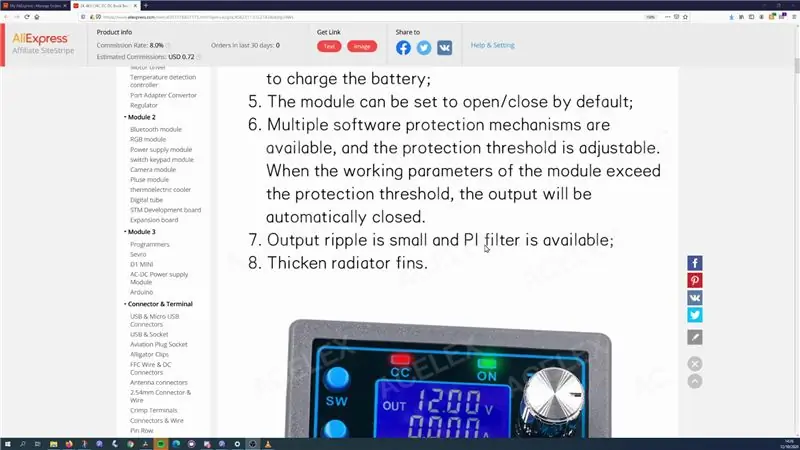
Dobrá otázka!
Je to určitě lepší, než jsem původně očekával, že to bude, když jsem si pro to koupil věci. Ve spojení s PD power bankou je to opravdu kompaktní řešení, které můžete použít kdekoli.
Rozhraní je…. prostě fajn. Vzhledem k typu displeje si nejsem jistý, jak jinak by se to dalo zvládnout, ale často zapomínám, co dělá co tlačítko a blikající znak, který ukazuje, jakou číslici měníte, mi připadá docela nereagující
Přesnost napětí je docela dobrá, i když při větším zatížení mírně klesá, není to nic šíleného, ale je to horší než můj napájecí zdroj Tenma.
Nadproudová ochrana se spustí, když to očekáváte, i když v tomto stavu vydává určité napětí, což jsem nečekal, ale Tenma to také dělá.
Pokud jde o zvlnění, nebojte se, podle seznamu má nízké zvlnění (…….. nemám rozsah)
Krok 9: Co bych zlepšil?



Pokud bych tento projekt stavěl znovu, zvážil bych několik změn.
Za prvé, 3D případ by rozhodně bylo možné vylepšit. Upravená verze, kterou jsem vytvořil, je v pořádku, ale nejsem žádný 3D designér! T
jeho hlavním problémem je líná práce, kterou jsem udělal pro místo, kde bych umístil modul IP2721, není ani zdaleka vhodné, jen jsem se ujistil, že je dostatečně velký, aby nebyl problém, a nechal jsem horké lepidlo opravit všechny problémy z tam.
Také si všimnete, že mám samolepky označující pozitivní a negativní, když jsem upravoval případ, nemyslel jsem si, že bych tyto indikace potřeboval, protože jsem si myslel, že barva konektorů bude stačit, ale není tomu tak, více o tom za minutu.
Také by bylo hezké, kdyby základna skříně byla do zbytku přitlačena, současná konstrukce je pro šrouby M2,5, ale nemám dost dlouhou. V současné době zůstává na svém místě jen kvůli tření, ale to nemusí být stejné pro všechny tiskárny.
Banánové konektory, které mám, jsou pěkné kvality, ale myslím, že by vám bylo lepší jít po těch, které jsou stylově podobné těm na Tenma, protože pokud dostanete kabel, který je zahalený jako tyto, musíte odšroubovat plast Pokrýt. A proto musím označit, který je který!
Nejsem si jistý, zda je přepínač opravdu tak užitečný, modul IP2721 by byl stále napájen, což není velký problém, ale pravděpodobně jen odpojíte stolní napájení, když s ním stejně skončíte.
A konečně, abyste zvýšili výkon, který můžete dát skrz modul, budete muset najít způsob integrace ventilátoru, a to jak do designu skříně, tak najít způsob jeho napájení (možná samostatný převodník buck.)
Krok 10: Závěrečné myšlenky

Myslím, že je to užitečné zařízení, bylo levné koupit díly a rychle se dalo dohromady, bez ohledu na čas potřebný k vytištění pouzdra, toto můžete snadno postavit za hodinu.
Takže si myslím, že pokud již máte zdroj napájení PD a chcete získat levný napájecí zdroj Bench, myslím, že je to vlastně docela dobrá volba.
Zajímalo by mě však, co si o tom myslí ostatní. Dobré místo k tomu je v mém sváru, najdete tam spoustu užitečných tvůrců.
Také bych chtěl moc poděkovat svým sponzorům Github za pomoc při podpoře mě a podivných věcí, které rád stavím.
Děkuji za přečtení!
Doporučuje:
2x 48V 5A stolní napájecí zdroj: 7 kroků (s obrázky)

2x 48V 5A stolní napájecí zdroj: Toto je návod k sestavení stolního napájecího zdroje. Nečekejte žádný vývoj elektroniky ani spoustu pájení, jen jsem si objednal některé díly z AliExpress a dal je do krabice. Mějte prosím na paměti, že jsem v publikaci provedl několik drobných úprav
Mini stolní napájecí zdroj - Vintage styl: 6 kroků (s obrázky)

Mini Bench Power Supply - Vintage Style: Měl jsem příliš mnoho požadavků na svůj mini napájecí zdroj, takže jsem pro něj udělal instrukce. Pokračuji ve stavbě nového 2kanálového napájecího zdroje, ale kvůli pokračující pandemii je dodávka pomalá a položky stále mizí. Mezitím jsem se rozhodl postavit
Skrytý napájecí zdroj ATX na stolní napájecí zdroj: 7 kroků (s obrázky)

Skrytý napájecí zdroj ATX na stolní napájecí zdroj: Při práci s elektronikou je nutný stolní napájecí zdroj, ale komerčně dostupný laboratorní napájecí zdroj může být velmi drahý pro každého začátečníka, který chce prozkoumat a naučit se elektroniku. Existuje ale levná a spolehlivá alternativa. Konvexovat
Kompaktně regulovaný napájecí zdroj - napájecí jednotka: 9 kroků (s obrázky)

Kompaktní regulovaný napájecí zdroj - napájecí zdroj: Už jsem vyrobil několik napájecích zdrojů. Na začátku jsem vždy předpokládal, že potřebuji napájecí zdroj se spoustou zesilovačů, ale během několika let experimentování a budování věcí jsem si uvědomil, že potřebuji malý kompaktní napájecí zdroj se stabilizací a dobrou regulací napětí a
Převeďte napájecí zdroj ATX na běžný stejnosměrný napájecí zdroj!: 9 kroků (s obrázky)

Přeměňte napájecí zdroj ATX na běžný stejnosměrný napájecí zdroj !: DC napájecí zdroj může být obtížné najít a být drahý. S funkcemi, které jsou více či méně zasaženy nebo vynechány pro to, co potřebujete. V tomto Instructable vám ukážu, jak převést počítačový zdroj na běžný stejnosměrný zdroj s 12, 5 a 3,3 v
